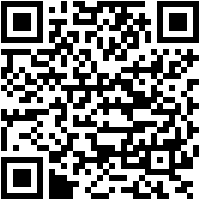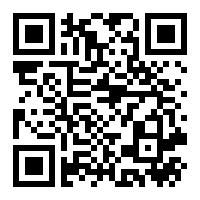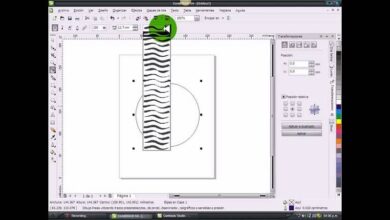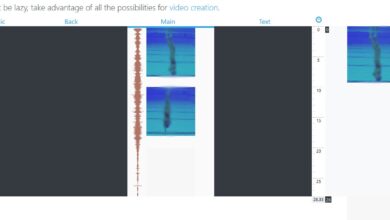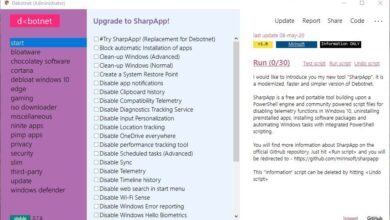Comment se connecter à Dropbox en espagnol rapidement et facilement? Guide étape par étape
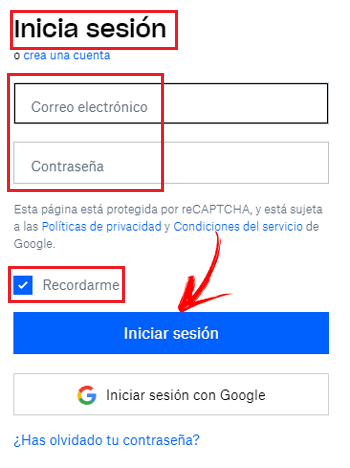
L’hébergement dans le cloud est l’un des grands avantages de l’Internet moderne . Tant pour les particuliers que pour les entreprises, disposer d’un coin du réseau de réseaux dans lequel stocker des informations importantes, faire des copies de sauvegarde ou profiter pour avoir un peu plus d’espace en plus des supports physiques habituels, est un avantage très important et l’un des les bénéfices les plus élevés des nouvelles technologies .
Actuellement, plusieurs entreprises proposent cet outil. Nous avons de grandes entreprises telles que Google avec Google Drive ou Microsoft avec OneDrive qui l’ implémentent et l’offrent aux utilisateurs qui s’inscrivent avec leurs comptes dans leurs services; mais il y a aussi ceux qui lui sont entièrement dédiés, comme c’est le cas avec Dropbox . Cette société travaille pour et pour le stockage Internet et est l’une des plus reconnues pour le travail qu’elle accomplit .
Avec des forfaits payants et des formats gratuits , avec un maximum d’espace pouvant être étendu en invitant d’autres utilisateurs, son système est si robuste que ne pas savoir comment se connecter à Dropbox devient un désavantage total. Si vous êtes déjà inscrit sur la plateforme, vous disposez d’un espace considérable dans le cloud pour économiser autant que vous le souhaitez, quels que soient les formats ou le contenu. Une liberté d’utilisation qui semble idéale pour ceux qui peuvent avoir des données importantes à protéger .
Étapes pour me connecter à mon compte Dropbox en espagnol
Ce guide explique étape par étape ce qu’il faut faire pour se connecter à Dropbox à la fois sur PC et via les smartphones . En plus de cela, il aide également à connaître d’autres alternatives pour se connecter au-delà des e-mails traditionnels et résout certaines questions fréquentes parmi les utilisateurs. Il est courant, avec l’usage, de se heurter à des incidents ou des doutes liés aux possibilités et capacités de ce système, et ici on répond à tout.
Lorsque vous saisissez votre utilisateur Dropbox, vous disposez de différentes méthodes. Vous pouvez le faire avec un ordinateur, avec un téléphone mobile Android ou iOS ou même accéder à l’aide de vos profils dans d’autres systèmes différents. Les étapes pour vous connecter à votre compte Dropbox et en espagnol varient légèrement en fonction de la plate-forme que vous allez utiliser. Par conséquent, nous allons vous expliquer les différentes méthodes afin que vous puissiez suivre les instructions selon le cas qui vous correspond:
Entrez depuis un ordinateur ou un PC
Pour accéder à Dropbox depuis votre ordinateur ou PC , il vous suffit d’accéder à son portail en ligne et d’effectuer une série d’étapes simples. Nous vous les expliquerons tous ci-dessous afin que vous puissiez les suivre et vous connecter:
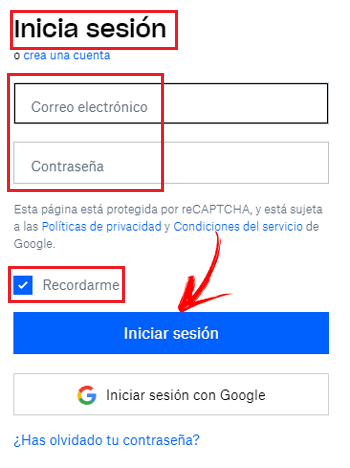
- Démarrez le navigateur Web que vous fréquentez habituellement. Lorsqu’il se charge, allez dans la barre d’adresse et écrivez l’URL que nous vous laissons ici : https://www.dropbox.com . Voici la page d’accueil de Dropbox en espagnol.
- Lorsque vous êtes à l’intérieur, vous verrez qu’un menu s’affiche automatiquement sur le côté droit avec un formulaire d’inscription et plusieurs options. Allez en haut et cliquez sur «Connexion» . Vous verrez que le menu change de contenu.
- Maintenant, écrivez dans le premier espace l’adresse e-mail que vous choisirez pour votre utilisateur lors de son inscription. Dans le second, faites de même avec le code d’accès , en vous rappelant qu’il est important de respecter les majuscules et les minuscules s’il y en a. Une fois terminé, cliquez sur « Connexion ».
- Vous êtes déjà dans Dropbox . Si, avant de cliquer sur le bouton indiqué, vous avez coché la case pour vous souvenir de votre nom d’utilisateur , vous n’aurez pas à vous reconnecter sur ce portail, puisqu’il détectera automatiquement qu’il s’agit de vous et vous donnera un accès direct à ses services gratuits ou payants.
Connectez-vous depuis l’application Android ou iOS

Sur les appareils mobiles tels que les smartphones ou les tablettes , la connexion Dropbox se fait via l’application disponible pour Android ou iOS . Ce programme est l’outil avec lequel tout le service que cette société fournit aux utilisateurs est utilisé. Voici les étapes à suivre pour entrer avec l’application mobile:
- Si vous êtes un utilisateur Android, vous devez ouvrir Google Play Store ; si vous utilisez un appareil iOS, dans l’ App Store . Une fois à l’intérieur, cherchez l’ application » Dropbox » et cliquez sur le bouton correspondant pour la télécharger et l’installer . Cette dernière partie est automatique, donc une fois que vous appuyez sur le bouton, vous devrez attendre que l’appareil fasse le processus.
- Lorsque vous avez terminé, vous aurez l’application Dropbox prête sur votre terminal ou votre tablette . Maintenant, vous devez le chercher et l’ouvrir en cliquant sur son icône.
- Lors de l’exécution, l’écran principal présentera l’option d’enregistrement comme en surbrillance. Cependant, vous devez cliquer ci-dessous, à l’endroit où il est dit «Connexion» .
- Dans le formulaire qui apparaît maintenant, il vous suffit d’ écrire l’email pour saisir et, ci-dessous, le mot de passe de votre utilisateur . Une fois que vous avez écrit les deux, cliquez sur » Connexion » et vous avez terminé. Fait! .
Depuis le profil Facebook ou le compte Google
Outre l’utilisation de la messagerie électronique, vous pouvez également vous connecter à Dropbox à l’aide d’un compte Google . L’ option Facebook n’est pas disponible donc elle est totalement exclue. Ensuite, nous vous laissons les étapes à suivre pour profiter de votre profil sur Google lors de la connexion ici:
- Accédez à la page d’accueil de Dropbox via votre navigateur Web. Comme nous l’avons indiqué précédemment, il vous suffit de saisir cette URL dans la barre correspondante: www.dropbox.com .
- Maintenant, dans le menu déroulant à droite, cliquez sur la section « Connexion » ci – dessus pour que le formulaire d’inscription disparaisse et il vous sera demandé vos données d’accès.
- Au lieu de remplir les champs avec votre email et votre mot de passe, faites défiler un peu plus vers le bas avec la souris et cliquez sur le bouton «Se connecter avec Google» . Une nouvelle fenêtre pop-up apparaîtra dans laquelle il vous sera demandé des informations.
- Commencez par saisir l’adresse e-mail de votre compte ou le numéro de téléphone que vous avez attribué. Après cela, cliquez sur «Suivant».
- Le point suivant pour avancer est d’ écrire le mot de passe d’accès qui correspond à votre utilisateur Google. Lorsque vous faites, cliquez sur » Suivant «.
- Vous vous êtes déjà connecté en tant qu’utilisateur dans Dropbox sans avoir à utiliser d’e-mail . Malheureusement, et comme nous l’avons déjà souligné, Facebook ne peut pas être utilisé pour accéder; mais oui Google.
FAQ: problèmes d’accès ou de connexion à Dropbox
«MISE À JOUR
Voulez-vous accéder à l’un des services de stockage cloud les plus célèbres qui existent? Avec ce guide
ÉTAPE PAR ÉTAPE
vous pourrez accéder et vous connecter à votre compte Dropbox rapidement et facilement afin de pouvoir profitez à la fois sur PC, Android et iOS
ENTRER ICI MAINTENANT
«
De nombreux utilisateurs ont eu des problèmes d’accès ou de connexion à Dropbox , ainsi que des doutes découlant d’une utilisation régulière. Dans cette section, nous allons passer en revue et répondre aux plus fréquentes.
J’ai oublié mon mot de passe Comment récupérer mon mot de passe Dropbox?
Bien qu’il soit plus pratique de cocher la case pour que le système se souvienne de votre profil utilisateur et vous permette d’accéder automatiquement , vous devrez peut-être entrer à partir d’un autre appareil et vous ne pourrez pas le faire car vous avez oublié votre mot de passe de connexion. Si tel est votre situation et que vous vous demandez comment récupérer votre mot de passe Dropbox , nous sommes désolés de vous dire qu’il n’est pas possible de le récupérer; mais vous pouvez en restaurer un nouveau pour vous reconnecter sans problème . Pour le faire, suivez ces étapes:
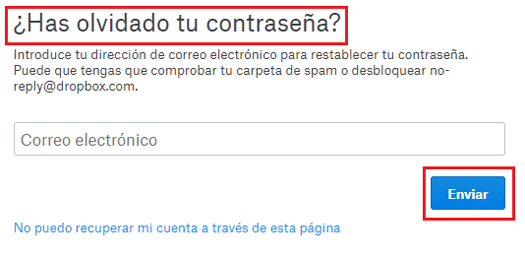
- Accédez au portail Dropbox via votre navigateur. N’oubliez pas que, comme nous l’avons indiqué précédemment, il suffit de taper cette URL et d’accéder à: www.dropbox.com .
- Maintenant, procédez comme si vous vous connectiez régulièrement. Cliquez sur « Connexion » dans le menu déroulant pour supprimer la partie de l’enregistrement et, au lieu de saisir des données (puisque vous ne pouvez pas), cliquez sur l’option «Avez-vous oublié votre mot de passe? qui se trouve dans la zone inférieure.
- Vous devez écrire l’e-mail dans l’espace vide qui apparaît pour lui . Faites-le puis cliquez sur « Envoyer » pour envoyer un e-mail dans votre boîte de réception.
- Accédez à votre e-mail et vérifiez ceux que vous avez reçus. Lorsque vous trouvez celui de Dropbox, ouvrez-le et, à l’intérieur, cliquez sur le bouton bleu avec le texte « Réinitialiser le mot de passe ».
- Vous reviendrez sur le site Dropbox, mais cette fois, le formulaire qui apparaît consiste à établir un nouveau mot de passe. Écrivez-le dans les deux champs pour le confirmer et rappelez-vous qu’il vaut mieux combiner des lettres et des chiffres. De cette façon, vous renforcez leur sécurité. Pour ce faire, cliquez sur « Soumettre ».
- Automatiquement, vous verrez que vous êtes dans le panneau central de votre utilisateur dans Dropbox . Vous avez maintenant retrouvé l’accès et défini un nouveau mot de passe.
Est-il possible de se connecter à Dropbox avec un autre compte?
Vous pouvez vous connecter à Dropbox avec un autre compte et avec autant de comptes que vous le souhaitez . Il n’y a pas de restriction d’accès, bien que certaines exigences spécifiques doivent être remplies lors de cette opération. Le premier et essentiel est que chaque profil auquel vous souhaitez accéder doit être enregistré avec différents comptes de messagerie , sinon ils ne seront même pas créés.
La seconde est aussi simple que de se déconnecter pour pouvoir accéder avec l’autre profil utilisateur. Pour ce faire, vous devez vous trouver dans votre panneau utilisateur principal sur la page Dropbox.

Une fois dedans, il vous suffit de cliquer sur votre image d’utilisateur, elle se trouve généralement en haut à droite, et dans le menu déroulant qui apparaît, continuez d’appuyer uniquement sur l’option « Fermer la session » ou « Quitter ». Ainsi, vous vous déconnecterez de votre profil et vous aurez un moyen gratuit de vous connecter avec n’importe quel autre email enregistré.
* Astuce: une autre option, sans avoir à quitter, est d’ouvrir le mode de navigation privée de votre navigateur Web . Il est généralement activé par une simple combinaison de touches (dans Google Chrome, par exemple, en combinant Ctrl + Maj + N). Si vous procédez de cette manière, lorsque vous accédez au site Web principal de Dropbox en utilisant les méthodes que nous avons déjà expliquées, vous pouvez vous connecter avec le compte que vous préférez.
Si vous avez des questions, laissez-les dans les commentaires, nous vous répondrons dans les plus brefs délais, et cela sera également d’une grande aide pour plus de membres de la communauté. Je vous remercie!